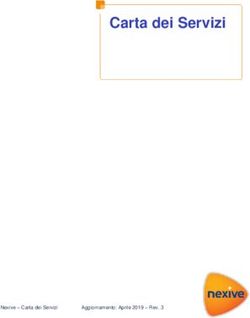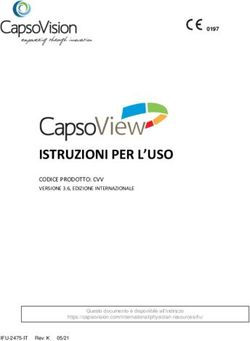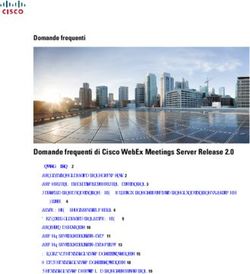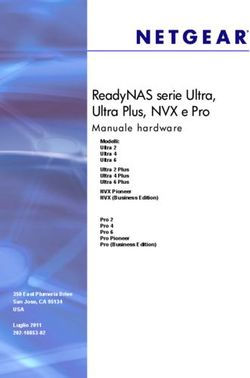Porsche Connect Buono a sapersi - Istruzioni
←
→
Trascrizione del contenuto della pagina
Se il tuo browser non visualizza correttamente la pagina, ti preghiamo di leggere il contenuto della pagina quaggiù
06/2020 informerà sull'uso corretto e sulla manutenzione de- Possibilità di danni
AVVISO
gli stessi. materiali
Porsche, il logo Porsche, Panamera, Cayenne, Macan,
In caso di mancata osservanza delle avvertenze ap-
Taycan, 911, 718, PCCB, PCM, PDK, PSM, PTM, Ulteriori informazioni sui servizi
Tequipment e altri contrassegni sono marchi regi- partenenti alla categoria "Avviso", si possono verifi-
Ulteriori informazioni sui servizi sono disponibili su care danni materiali alla vettura.
strati di Dr. Ing. h.c. F. Porsche AG. Internet all'indirizzo www.porsche.com/connect.
I testi, figure e grafici nonché tutti gli altri contenuti
di questo documento sono sottoposti alle disposi- Istruzioni Porsche Connect Informazione
zioni vigenti in materia di diritto d'autore ed even-
Le istruzioni Porsche Connect non sostituiscono le Le informazioni supplementari sono contrassegnate
tualmente a ulteriori diritti di proprietà intellettuale.
istruzioni di uso e manutenzione della vettura. dalla parola "Informazione".
Senza il consenso del titolare dei diritti, il contenuto
Ulteriori informazioni sulla vettura sono disponibili
protetto di questo documento non può essere co-
nelle istruzioni di uso e manutenzione della vettura. b Pre-requisiti da soddisfare per utilizzare una
piato, diffuso, riprodotto, reso pubblicamente ac-
Presti particolare attenzione alle avvertenze per la funzione.
cessibile o altrimenti sfruttato.
sicurezza. e Indicazione di utilizzo da seguire.
© Dr. Ing. h.c. F. Porsche AG
Porscheplatz 1 1. Le indicazioni di utilizzo vengono numerate nel
Avvertenze e simboli caso si susseguano più passaggi.
70435 Stuttgart
Nelle istruzioni vengono utilizzati diversi tipi di av-
Germany
vertenze per la sicurezza. e Istruzioni da seguire sul PCM.
Apple, the Apple logo, Apple CarPlay, iPhone, iPod,
iOS, Siri and other designations of Apple are trade- Lesioni gravi o mortali > Indicazione su dove reperire ulteriori informazioni
PERICOLO su un argomento.
marks of Apple Inc., registered in the U.S. and other
countries. App Store is a service mark of Apple Inc.,
In caso di mancata osservanza delle avvertenze ap-
registered in the U.S. and other countries.
partenenti alla categoria "Pericolo" si possono verifi-
Equipaggiamento care lesioni gravi o mortali.
Porsche si riserva la possibilità di apportare modifi- Possibilità di lesioni gravi
che all'equipaggiamento e alla meccanica rispetto AVVERTENZA
o mortali
alle illustrazioni e alle descrizioni contenute nelle
presenti istruzioni a causa del continuo sviluppo In caso di mancata osservanza delle avvertenze ap-
delle vetture e delle applicazioni. Le diverse versioni partenenti alla categoria "Avvertenza" si possono
di equipaggiamento non sono sempre presenti nel- verificare lesioni gravi o mortali.
l'equipaggiamento di serie o dipendono dalle dota-
zioni previste per i singoli paesi. Per informazioni Possibilità di lesioni di
ATTENZIONE
sulle possibilità di montaggio successivo si rivolga a media o lieve entità
un partner Porsche. A causa delle norme vigenti nei
singoli paesi, l'equipaggiamento della Sua vettura In caso di mancata osservanza delle avvertenze ap-
può differire dalla descrizione. Qualora la Sua Por- partenenti alla categoria "Attenzione" si possono
sche fosse equipaggiata con accessori non descritti verificare lesioni di media o bassa gravità.
nel presente libretto, il Suo Partner Porsche La
1Indice
Inizializzazione e utilizzo
Inizializzazione e utilizzo ..................................................3
Apple CarPlay
Apple CarPlay .....................................................................8
My Porsche e app
My Porsche .......................................................................16
Porsche Connect App ...................................................19
Navigazione e Infotainment
Aggiornamento mappe on-line .....................................7
Destinazioni portale .......................................................10
Dettatura messaggi .......................................................11
Informazioni sul traffico in tempo reale ..................13
Mappa satellitare ............................................................14
Meteo .................................................................................15
Notizie ................................................................................17
Parcheggi ..........................................................................18
Prezzi benzina ..................................................................21
Ricerca online ..................................................................22
Stazioni di rifornimento elettrico ...............................23
Twitter ...............................................................................24
Indice analitico, Indice .................................................25
2Inizializzazione e utilizzo
Inizializzazione e utilizzo Sulla pagina iniziale viene visualizzata la vettura. Informazione
A seconda di modello, paese ed equipaggiamento, le 3. Nella pagina iniziale o nell'app Porsche Connect
procedure di registrazione e la dotazione dei servizi – Per l'utilizzo della scheda SIM integrata, per mo-
viene visualizzato il codice di abbinamento a 8 tivi legali in alcuni paesi è necessaria una verifica
Porsche Connect possono differire. cifre, necessario per l'utilizzo dei servizi Porsche dell'identità del cliente. A tale scopo, prima del-
Connect sulla propria vettura.
Evitare distrazioni l'attivazione dei servizi Porsche Connect occorre
4. Per l'immissione nel Porsche Communication verificare l'identità del cliente sulla base di un
Se durante la marcia si utilizzano il PCM o altri com-
Management (PCM) inviare il codice di abbina- documento di identità. La verifica avviene da
ponenti all'interno della vettura, si potrebbe essere
mento in My Porsche via SMS al numero di cel- parte di un fornitore terzo (IDnow) sotto forma di
distratti dalla guida e non essere in grado di reagire
lulare salvato. una videochiamata.
tempestivamente a situazioni di pericolo. Per garan-
tire la sicurezza, alcune funzioni sono disponibili solo – oppure – – Per ulteriori informazioni sull'attivazione e sulla
a vettura ferma. Annotare il codice di abbinamento. verifica personale, vedere inoltre Video e istru-
zioni, nonché Domande e risposte www.porsche.
e Utilizzare il volante multifunzione, il sistema In-
com/connect.
fotainment ecc. durante la marcia solo se le Informazione
condizioni del traffico lo permettono. Nel dubbio,
arrestare la vettura in un luogo sicuro. Se l'e-mail per la registrazione con il relativo Porsche
e Durante la marcia non utilizzare il telefono cellu- ID non è stata ricevuta, rivolgersi al proprio Partner Collegamento e abbinamento del-
lare o altri dispositivi mobili. Porsche. la vettura
e Per telefonare, utilizzare unicamente un disposi-
tivo vivavoce. Creazione di una connessione dati mediante
Attivazione dei servizi mediante My Porsche
e Durante la marcia non afferrare il volante inse- scheda SIM integrata (disponibile a seconda
rendo le mani tra le razze. Ciò potrebbe impedire Per il primo utilizzo dei servizi Porsche Connect è del paese)
necessario effettuare l'attivazione.
di reagire con la sufficiente rapidità, in caso di b Nessuna scheda SIM nel lettore di schede SIM.
b Telefono PCM attivato. (SET e Impostazioni
pericolo. 1. Eseguire il login in My Porsche con il Porsche ID
(a seconda del paese, l'accesso si trova sul sito telefono e Telefono e Attiva telefono PCM)
Registrazione e attivazione Web Porsche in alto a sinistra). Dopo l'inserimento dell'accensione, la connessione
2. Selezionare la scheda Servizi. dati viene stabilita automaticamente.
Attivazione account Porsche ID
Vengono visualizzati i servizi disponibili.
b L'e-mail per la registrazione in My Porsche è Informazione
stata ricevuta. 3. Selezionare il servizio e attivarlo o configurarlo.
Nel caso in cui non fosse possibile stabilire una con-
1. Richiamare My Porsche mediante il link di atti- nessione dati, verificare i punti riportati di seguito:
vazione nella e-mail per la registrazione in My – Il telefono PCM è inserito.
Porsche.
– Verificare che la vettura si trovi in una zona con
2. Stabilire password e codice di sicurezza per sufficiente copertura di rete (non in zone con
l'account Porsche ID. assenza di segnale).
e Se necessario, riavviare il PCM.
3Inizializzazione e utilizzo
Visualizzazione dei pacchetti dati 1. Inserire la scheda SIM esterna A (mini SIM, di- Selezione del punto di accesso per la scheda
mensioni: 25x15 mm). L'angolo smussato deve SIM esterna
e APPS e Pacchetti dati essere davanti a sinistra e il chip rivolto verso il Se sono disponibili più punti di accesso, viene vi-
Vengono visualizzate le informazioni relative al basso. sualizzato il messaggio Più punti di accesso (APN)
pacchetto dati ordinato. disponibili. Selezionarne uno. Viene visualizzato un
2. Scheda SIM con PIN:
a. Immettere il PIN della scheda SIM esterna e elenco dei punti di accesso (APN) disponibili.
Creazione di una connessione dati mediante confermare con OK. 1. Selezionare il punto di accesso (APN)
scheda SIM esterna b. Selezionare Salva PIN. desiderato.
Una scheda SIM esterna inserita disattiva la funzione 3. Confermare l'avviso di creazione della connes-
della scheda SIM integrata (disponibile a seconda del 2. Se non ci sono punti di accesso configurati, ve-
sone dati. rificare le impostazioni APN con il proprio ge-
paese). Pertanto potrebbero presentarsi ulteriori co-
Viene stabilita una connessione dati. store di telefonia mobile. Per configurare le
sti per la connessione dati (ad es. per il roaming dati).
4. Per rimuovere la scheda SIM esterna, premere impostazioni APN, nella testata o (a
AVVISO la scheda inserita ed estrarla. seconda dello stato collegamento) seleziona e
Opzioni e Connessioni dati e Configura
Pericolo di danneggiamento del PCM in caso di uti- punto di accesso (APN).
Informazione
lizzo scorretto di schede SIM.
Se si utilizza un adattatore per schede SIM, sussiste Nel caso in cui non fosse possibile stabilire una con-
nessione dati, verificare i punti riportati di seguito:
Creazione di una connessione dati mediante
il rischio che con le vibrazioni, la scheda SIM esca hotspot WiFi esterno
dall'adattatore e che parti di scheda rimangano – Il telefono PCM è inserito.
– Verificare che la scheda SIM esterna disponga di b Nessuna scheda SIM nel lettore di schede SIM.
bloccate nel PCM.
b Vetture con scheda SIM integrata (disponibili a
e Non utilizzare adattatori per schede SIM. un volume dati sufficiente e sia inserita
seconda del Paese): telefono PCM disattivato.
correttamente.
– Verificare che la scheda SIM esterna non sia (SET e Impostazioni telefono e Telefono e
danneggiata e funzioni correttamente. Disattiva telefono PCM)
– Verificare che le impostazioni APN (accesso a
Internet) siano corrette. È possibile richiedere le 1. Nella testata o (a seconda dello stato
impostazioni APN al fornitore dei servizi. del collegamento) e Opzioni e WiFi e Cerca
– All'estero: il roaming dati è consentito sulla hotspot WiFi
scheda SIM esterna o abilitato nel PCM. 2. Selezionare un hotspot WiFi (ad esempio un
– Verificare che la vettura si trovi in una zona con hotspot pubblico o l'hotspot personale del tele-
sufficiente copertura di rete (non in zone con fono cellulare) e immettere nel PCM i dati di
assenza di segnale). accesso alla rete WiFi. Nell'inserimento rispet-
Fig. 1: Inserimento e rimozione della scheda SIM esterna nel e Se necessario, riavviare il PCM. tare maiuscole e minuscole.
cassetto portaoggetti
Viene stabilita la connessione a un hotspot WiFi
b Telefono PCM attivato. (SET e Impostazioni esterno.
telefono e Telefono e Attiva telefono PCM)
4Inizializzazione e utilizzo
Effettua il log-in nel PCM con il Porsche ID Visualizzazione delle informazioni licenza Informazione
Per alcuni servizi è necessario inserire nel PCM un
e APPS e Opzioni e Informazioni licenza – I servizi Porsche Connect (inclusi i servizi Car
codice di abbinamento per poter richiamare le im-
postazioni personali da My Porsche. Il Porsche ID Vengono visualizzate informazioni sui servizi Connect, ma ad eccezione dei Safety and Secu-
viene collegato al PCM mediante un codice di acquistati e sulla durata del contratto. rity Services) comprendono un periodo inclusivo
abbinamento. gratuito di almeno 3 mesi, la cui durata può va-
Effettua il log-in nel PCM con il Porsche ID riare in funzione del pacchetto di servizi e del
1. APPS e Opzioni e Accedi paese. Ulteriori informazioni sui periodi inclusivi
b Un utente Porsche Connect è collegato e
gratuiti, sui costi e sulla disponibilità dei singoli
2. Collega nuovo ID Porsche connesso.
servizi nel proprio paese sono disponibili online
3. Immettere il codice di abbinamento. e APPS e (nella testata) all'indirizzo www.porsche.com/connect oppure
> Fare riferimento al capitolo "Registrazione e Viene effettuato il logout dell'utente. presso il Partner Porsche di riferimento.
attivazione" a pagina 3. – A seconda del paese, l'utilizzo dei servizi Porsche
Connect avviene mediante la scheda SIM inte-
Viene effettuato il login dell'utente e nella testata grata o una scheda SIM dati esterna. Per la
viene visualizzato il simbolo . scheda SIM esterna è necessario disporre di un
contratto separato a pagamento con un fornitore
Configurazione e utilizzo di telefonia mobile.
– La ricezione di pacchetti dati da Internet può
Utilizzo dei servizi mediante My Porsche generare costi aggiuntivi a seconda della tariffa
di telefonia mobile o di un eventuale soggiorno
Attraverso My Porsche è possibile configurare e uti-
all'estero. Si consiglia di scegliere un piano dati
lizzare i servizi attivati (a seconda del paese).
flat.
1. Richiamare My Porsche – Disponibilità, estensione e fornitore dei servizi
(a seconda del paese, l'accesso si trova sul sito possono cambiare in base a paese, anno modello,
Web Porsche in alto a sinistra). terminale e tariffa.
2. Effettuare il login inserendo i dati di accesso
personali (Porsche ID e password).
3. Selezionare Servizi.
Per ulteriori informazioni sull'utilizzo dei servizi: con-
sultare www.porsche.com/connect.
Aggiornamento dei contenuti nel PCM
e APPS e Opzioni e Ricarica pagina
Viene effettuato l'aggiornamento dei contenuti
dei servizi acquistati.
5Argomenti
Alle pagine seguenti troverà i contenuti suddivisi per
argomenti in ordine alfabetico.
6Aggiornamento mappe on-line
Aggiornamento mappe on- A
line B
Tramite il servizio Aggiornamento mappe on-line è
C
possibile aggiornare le mappe del sistema di navi-
gazione via Internet. D
E
Aggiornamento delle mappe del
F
sistema di navigazione
b La connessione dati è stabilita. G
b I servizi Porsche Connect sono attivati in My H
Porsche.
> Fare riferimento al capitolo "Inizializzazione e I
utilizzo" a pagina 3. J
1. NAV e MAP e Opzioni K
2. Impostazioni navigazione e Ricarica dati e L
Aggiornamento online
M
3. Selezionare il pacchetto di download. Se sono
N
presenti mappe di navigazione più aggiornate,
selezionare la regione desiderata. O
4. Selezionare Avviare aggiorn. e confermare l'av- P
viso sul volume dati necessario mediante Avvia.
Q
Informazione R
S
Ciascun update può comprendere l'aggiornamento
di un massimo di 3 regioni. Qualora siano necessarie T
altre regioni, rivolgersi a un Partner Porsche.
U
V
W
X
Y
Z
7Apple CarPlay
A Apple CarPlay 1. Collegare l'iPhone all'interfaccia USB A della Gestione di Apple CarPlay con il
B Con Apple CarPlay, le app dell'iPhone sono disponi- consolle centrale/consolle centrale nella zona PCM
bili nel Porsche Communication Management posteriore.
Tutte le app disponibili possono essere utilizzate
C (PCM). Mediante il riconoscimento vocale Siri è 2. Confermare l'indicazione di utilizzare Apple Car- mediante il touchdisplay, il regolatore e il tasto In-
possibile inviare e rispondere a messaggi di testo, Play. Vengono visualizzate le app disponibili. dietro del PCM.
D
nonché elaborare i comandi vocali. Apple CarPlay viene richiamato.
E e Per richiamare il menu principale all'interno
F Richiamo di Apple CarPlay nel e Per passare da un'altra funziona a Apple Car- della funzione Apple CarPlay selezionare il
G PCM Play, seleziona Apple CarPlay . tasto Home sul touchdisplay del PCM.
H e Per passare alle funzioni principali del PCM, se-
Informazione
I lezionare Apple CarPlay e Porsche.
– Si consiglia di installare la versione iOS più – oppure –
J recente.
K – Possono essere visualizzate solo le app dell'i- e Selezionare una funzione qualunque (ad esem-
Phone utilizzato, supportate da Apple CarPlay. pio MEDIA ).
L Per informazioni sulle app supportate: consultare
M www.apple.com/ios/carplay.
– I contenuti e le funzioni visualizzati all'interno Utilizzo di Apple CarPlay mediante
N della funzione Apple CarPlay vengono messi a il riconoscimento vocale Siri
Fig. 2: Interfaccia USB nel tunnel centrale disposizione esclusivamente dall'iPhone
O
collegato. Avvio di Siri
P – Se viene utilizzato Apple CarPlay, le connessioni b Siri viene attivato nelle impostazioni dell'iPhone
Q Bluetooth® attive (ad esempio per telefonia, ri- utilizzato.
produzione dispositivi o notizie) vengono auto- b L'accensione e il PCM sono attivati.
R maticamente scollegate. Durante l'operazione,
b Non si sta effettuando alcuna telefonata.
non è possibile utilizzare una scheda SIM esterna
S b L'assistente di parcheggio non è attivo.
inserita per telefonare.
T b Il comando vocale del PCM non è attivo.
– Alcune app necessitano di una connessione dati.
In base alla tariffa di telefonia mobile e in parti-
U
colare durante l'utilizzo all'estero, possono essere
V Fig. 3: Interfaccia USB nella consolle centrale della zona
addebitati costi aggiuntivi. Si consiglia l'utilizzo
posteriore di una tariffa dati flat.
W
X b iPhone 7 o più recente iOS 12.2 o versione
successiva.
Y b Siri e Apple CarPlay sono attivate nelle imposta-
Z zioni dell'iPhone utilizzato.
8Apple CarPlay
selezionare o nella testata (a seconda A
dello stato del collegamento).
B
2. Selezionare Colleg. dell'iPhone utilizzato. C
D
E
F
G
Fig. 4: Tasto del comando vocale sulla leva di comando
H
1. Tenere premuto il tasto sulla leva di
comando.
I
2. Pronunciare il comando vocale desiderato. J
Termine di Siri K
b Il sistema di comando vocale è attivo e attende L
un comando vocale.
M
e Premere il tasto sulla leva di comando.
Viene emesso un segnale sonoro in crescendo. N
O
Informazione P
Premendo brevemente il tasto sulla leva di co- Q
mando viene attivato il riconoscimento vocale del
PCM. R
S
Passaggio da Apple CarPlay all'u- T
tilizzo dell'iPhone come iPod U
Se l'iPhone collegato viene utilizzato come iPod, Ap- V
ple CarPlay non è disponibile. Mediante la gestione
dispositivi è possibile passare all'utilizzo dell'iPhone W
come iPod o come Apple CarPlay e viceversa. X
1. Per richiamare la Gestione dispositivi, Y
Z
9Destinazioni portale
A Destinazioni portale Utilizzo delle destinazioni portale
B Con il servizio Destinazioni portale è possibile tra- nel PCM
sferire alla vettura le destinazioni precedentemente
C definite in My Porsche.
D
Configurazione delle destinazioni
E
portale in My Porsche
F
1. RichiamareMy Porsche.
G (a seconda del paese, l'accesso si trova sul sito Fig. 5: Richiamo delle destinazioni portale
Web Porsche in alto a sinistra).
H b Connessione dati stabilita.
I 2. Effettuare il login inserendo i dati di accesso b Servizi Porsche Connect attivati in My Porsche.
personali (Porsche ID e password). b Codice di abbinamento inserito nel PCM.
J > Fare riferimento al capitolo "Inizializzazione e
3. Gestione servizi e Destinazioni portale e Con-
K figurazione destinazioni portale. utilizzo" a pagina 3.
L – Nuo : consente di aggiungere nuove 1. Selezionare NAV e FAV
M destinazioni. 2. Destinazioni memorizzate e Destinazioni
– Cerca : consente di cercare singole portale
N destinazioni. Vengono visualizzate le destinazioni portale
O – Cancella : consente di cancellare singole de- memorizzate in My Porsche.
stinazioni dall'elenco.
P 3. Selezionare la destinazione, quindi selezionare
– Icona matita : consente di modificare le de- Avvia pilota automatico.
Q stinazioni portale già aggiunte.
4. L'elenco delle destinazioni portale può essere
R
Aggiunta di una nuova destinazione aggiornato mediante Opzioni e Aggiorna
S elenco.
1. Selezionare Nuo .
T
2. Nel campo di ricerca inserire nome, indirizzo o
U località e confermare.
V Vengono visualizzate le destinazioni possibili.
W 3. Selezionare la destinazione dall'elenco e Salva.
La destinazione selezionata viene memorizzata.
X
Y
Z
10Dettatura messaggi
Dettatura messaggi Informazione PCM, nella testata selezionare o (a se- A
Tramite il servizio Dettatura messaggi è possibile conda dello stato collegamento).
Un prospetto dei telefoni cellulari compatibili è di- B
comporre un messaggio tramite comandi vocali. 2. Selezionare il PCM nell'elenco dei dispositivi di-
Questo servizio non è disponibile in tutte le lingue o sponibile sul sito Web Porsche del proprio paese alla sponibili. Il nome del dispositivo Bluetooth® del C
per tutti i mercati e dipende dal telefono cellulare voce: Modelli e Il suo modello (ad es. 911 Carrera) e PCM può essere visualizzato in Gestione
Cataloghi e brochure e Via Bluetooth®. D
utilizzato. Servizio non utilizzabile con terminali dispositivi alla voce Opzioni e Bluetooth e
Apple. Nome Bluetooth. E
Collegamento di un nuovo telefono cellulare F
Collegamento del telefono cellu- b La funzione Bluetooth® del telefono cellulare è Informazione
G
lare tramite Bluetooth® attivata e visibile agli altri dispositivi. – A seconda del supporto Bluetooth® del telefono
Pericolo di incidenti in b La funzione Bluetooth® del PCM è attivata. cellulare è possibile accedere ai contenuti della H
AVVERTENZA
caso di utilizzo di telefoni rubrica, degli elenchi chiamate e dei messaggi. È I
cellulari 1. PHONE e Cerca nuovo telefono inoltre possibile trasferire una chiamata in corso
2. Selezionare il telefono cellulare dall'elenco dei al telefono cellulare dopo aver arrestato la vettu- J
L'utilizzo di telefoni cellulari durante la guida disto- ra e proseguire la chiamata all'esterno della vet-
dispositivi. K
glie l'attenzione del conducente dalla strada, con Viene generato un codice Bluetooth® a 6 cifre, tura, se il telefono cellulare supporta questa
conseguente possibilità di perdere il controllo della visualizzato sia nel PCM sia sul telefono funzione. L
vettura. cellulare. – Un prospetto dei telefoni cellulari compatibili è M
e Per telefonare, utilizzare unicamente un disposi- disponibile sul sito Web Porsche del proprio
3. Confrontare il codice Bluetooth® sul PCM e sul
tivo vivavoce. paese alla voce: Modelli e Il suo modello (ad es. N
telefono cellulare.
911 Carrera) e Cataloghi e brochure e Via O
Pericolo di lesioni 4. In caso di corrispondenza, confermare il codice Bluetooth®.
AVVERTENZA
Bluetooth® nel telefono cellulare. Eventualmen- P
te, immettere il PIN della scheda SIM esterna Q
All'interno di determinate aree pericolose, ad esem-
pio stazioni di servizio, depositi di carburante, stabi-
nel PCM. Richiamo dei comandi vocali
Se il telefono è stato collegato correttamente, Riconoscimento vocale
R
limenti chimici e zone di brillamento mine, è AVVERTENZA
viene visualizzato un tastierino numerico (menu S
necessario spegnere i telefoni cellulari poiché po- compromesso
trebbero interferire con le apparecchiature. KEYPAD ) nel PCM.
La voce può essere modificata dallo stress. Ciò può T
e Attenersi alle disposizioni di legge e alle norma-
Collegamento del telefono cellulare (sistema far sì che in determinate circostanze la comunica- U
tive locali.
operativo Windows® e iOS) zione telefonica desiderata non venga stabilita o non
avvenga in modo sufficientemente rapido. V
Nei telefoni cellulari con sistema operativo Win-
dows® e iOS si consiglia di eseguire il collegamento e In casi di emergenza non utilizzare il comando W
partendo dal telefono cellulare: vocale.
X
1. Ricercare i dispositivi disponibili nel menu Blue- e Inserire il numero di emergenza mediante il
tooth® del telefono cellulare. Per rendere visibile il touchdisplay. Y
Z
11Dettatura messaggi
A Informazione > Fare riferimento al capitolo "Inizializzazione e
utilizzo" a pagina 3.
B – Le indicazioni di navigazione e sul traffico non b Il telefono cellulare utilizzato supporta la
C vengono fornite durante una conversazione. funzione.
– Quando i comandi vocali sono attivi, le voci di b Comandi vocali attivi.
D elenco possono essere selezionate mediante il
E comando vocale, il regolatore o il touchdisplay. Dettatura messaggi
F
– Se il comando vocale pronunciato non viene e Pronunciare il comando vocale:
compreso, i comandi vocali reagiscono rispon- Detta e-mail
G dendo Ripetere; sarà quindi possibile ripetere il – oppure –
Fig. 6: Tasto del comando vocale sulla leva di comando comando vocale. Detta SMS
H
Il messaggio dettato viene visualizzato nel PCM
I Avvio dei comandi vocali per essere verificato.
b L'accensione è inserita. Avvisi per la comunicazione con il comando
J
b Non si sta effettuando alcuna telefonata. vocale Lettura messaggi
K b L'assistente di parcheggio non è attivo. Con il comando vocale, osservare i seguenti punti: e Pronunciare il comando vocale:
– Parlare in modo chiaro e a un volume normale. Leggi (nuove) e-mail
L 1. Premere brevemente il tasto sulla leva di
comando. – Quando si guida a velocità più elevate, parlare a – oppure –
M voce più alta. Leggi (nuovo) SMS
Viene emesso un segnale acustico in crescendo e
– Pronunciare i comandi vocali con tono omogeneo Il messaggio viene letto.
N nel PCM compare il simbolo per i comandi e senza pause prolungate.
O vocali.
– Non parlare mentre il sistema di comandi vocali
2. Pronunciare il comando vocale. sta dando un'indicazione.
P
– Ridurre rumori che possono disturbare la comu-
Q Termine dei comandi vocali nicazione, ad esempio porte, finestre e tetto
b I comandi vocali sono attivi. scorrevole che si chiudono.
R e Premere il tasto sulla leva di comando. – Il comando vocale deve essere utilizzato solo dal
S Viene emesso un segnale sonoro in crescendo. guidatore, poiché il microfono vivavoce è orien-
T tato verso il lato guidatore.
Altre funzioni del tasto di comando vocale
U Il tasto sulla leva di comando può attivare di- Dettatura e lettura di messaggi
V verse funzioni a seconda dell'applicazione: Tramite il servizio Dettatura messaggi è possibile
– Premendo brevemente, si passa alla parte suc- ad esempio dettare SMS o e-mail e i messaggi in
W cessiva dell'annuncio. arrivo vengono riprodotti dal PCM.
X – Premendo brevemente, si interrompe un dialogo b Il telefono è collegato al PCM.
in corso. b I servizi Porsche Connect sono attivati in My
Y – Premendolo più a lungo si attiva il riconosci- Porsche.
Z mento vocale Siri.
12Informazioni sul traffico in tempo reale
Informazioni sul traffico in A
tempo reale B
Tramite il servizio Informazioni sul traffico in tempo
C
reale l'intensità di traffico attuale viene visualizzata
nella vista mappa del Porsche Communication D
Management (PCM) con un colore specifico.
E
Visualizzazione delle informazioni F
sul traffico in tempo reale G
H
I
J
K
L
Fig. 7: Contrassegno della situazione del traffico in Vista
mappa M
Vengono visualizzate le seguenti informazioni sul N
traffico:
– Linee verdi: flusso del traffico scorrevole
O
– Linee arancioni: traffico non scorrevole P
– Linee rosse: ingorgo
Q
b La connessione dati è stabilita.
b I servizi Porsche Connect sono attivati in My
R
Porsche. S
> Fare riferimento al capitolo "Inizializzazione e
T
utilizzo" a pagina 3.
U
1. NAV e MAP e Icona (nella testata)
V
2. Selezionare Traffico online.
W
X
Y
Z
13Mappa satellitare
A Mappa satellitare
B Il servizio Mappa satellitare consente una rappre-
sentazione estesa della mappa. Mappa satellitare
C rappresenta i dati satellitari di edifici e terreni come
immagini aeree.
D
E Attivazione della mappa
F satellitare
G
H
I
J
K
Fig. 8: Mappa satellitare
L b Connessione dati stabilita.
M b Servizi Porsche Connect attivati in My Porsche.
> Fare riferimento al capitolo "Inizializzazione e
N
utilizzo" a pagina 3.
O
1. NAV e MAP e Icona (nella testata)
P
2. Seleziona Mappa satellitare.
Q
R
S
T
U
V
W
X
Y
Z
14Meteo
Meteo A
Tramite il servizio Meteo è possibile visualizzare in- B
formazioni sul meteo, ad esempio a destinazione, nel
Porsche Communication Management (PCM). C
D
Visualizzazione del meteo
E
F
G
H
I
Fig. 9: Visualizzazione del meteo J
b Connessione dati stabilita. K
b Servizi Porsche Connect attivati in My Porsche.
> Fare riferimento al capitolo "Inizializzazione e L
utilizzo" a pagina 3. M
1. APPS e Meteo N
2. Icona e Selezionare l'opzione desiderata: O
– Nelle vicinanze: mostra le informazioni sul meteo P
in prossimità della vettura. Q
– A destinazione: se la guida a destinazione è atti-
va, vengono visualizzate le informazioni sul me- R
teo a destinazione. S
– In un'altra località: vengono visualizzate le infor-
mazioni sul meteo disponibili per una località T
desiderata. U
Modifica delle impostazioni V
1. APPS e Meteo e Opzioni W
2. Selezionare l'impostazione desiderata. X
Y
Z
15My Porsche
A My Porsche 1. Selezionare la scheda Servizi in My Porsche.
My Porsche è la piattaforma centrale per la gestione Vengono visualizzati i servizi disponibili.
B
della vettura, per l'utilizzo dei servizi rilevanti e il
2. Selezionare il servizio desiderato.
C punto di accesso a ulteriori offerte. L'accesso a My
Porsche può essere effettuato tramite il Porsche ID 3. Eseguire la configurazione.
D
personale. Mediante il proprio account tutti i dati
E vengono sincronizzati e possono essere richiamati da Aggiunta della destinazione di navigazione
diversi dispositivi e tramite canali differenti.
F b E-mail per la registrazione in My Porsche
Inoltre, la piattaforma offre altre possibilità, ad
ricevuta.
G esempio quella di concordare appuntamenti di
assistenza. b Account Porsche ID attivato.
H b ID Porsche collegato in My Porsche.
I I servizi e le funzioni sono disponibili a seconda del 1. Selezionare la scheda Servizi in My Porsche.
modello, del paese e dell'allestimento. Vengono visualizzati i servizi disponibili.
J
K Login a My Porsche 2. Selezionare il servizio Navigazione Plus.
b E-mail per la registrazione in My Porsche 3. Selezionare Aggiunta di una nuova
L ricevuta. destinazione.
M b Account Porsche ID attivato.
4. Immettere i dati della destinazione.
N 1. Aprire My Porsche La destinazione viene visualizzata in My Porsche
(a seconda del paese, l'accesso si trova sul sito e può essere modificata, evidenziata, cancellata
O
Web Porsche in alto a sinistra). oppure inviata alla vettura.
P
2. Immettere le credenziali di accesso (Porsche ID
Q e password) e aprire.
R
Informazione
S
Se l'e-mail per la registrazione con il relativo Porsche
T
ID non è stata ricevuta, rivolgersi al proprio Partner
U Porsche.
V
W Configurazione dei servizi
b E-mail per la registrazione in My Porsche
X ricevuta.
Y b Account Porsche ID attivato.
b ID Porsche collegato in My Porsche.
Z
16Notizie
Notizie Vengono visualizzati i suggerimenti relativi ai A
Mediante il servizio Notizie è possibile visualizzare i feed di notizie.
B
feed di notizie (flussi di notizie) a cui si è interessati 3. Configurare ulteriormente i feed di notizie (in-
nel Porsche Communication Management (PCM). serire la descrizione del feed di notizie), quindi C
Tramite i comandi vocali è possibile far leggere le selezionare Salva. D
notizie dal PCM.
E
Configurazione delle notizie in My Utilizzo delle notizie nel PCM F
Porsche G
Di norma, nel PCM vengono predefiniti cinque canali
di notizie. È possibile aggiungere ulteriori feed di H
notizie in modo personalizzato tramite My Porsche. I
1. Richiamare My Porsche J
(a seconda del paese, l'accesso si trova sul sito
Web Porsche in alto a sinistra). K
2. Effettuare il login inserendo i dati di accesso L
personali (Porsche ID e password).
M
3. Gestione servizi e Notizie e Configurazione Fig. 10: Utilizzo della funzione vocale per le notizie
N
delle notizie b La connessione dati è stabilita.
4. Selezionare l'opzione desiderata: b I servizi Porsche Connect sono attivati in My O
Porsche. P
– Nuo : consente di aggiungere nuovi feed di b Il codice di abbinamento è inserito nel PCM.
notizie dell'elenco. > Fare riferimento al capitolo "Inizializzazione e Q
– Cerca : consente di cercare un singolo feed di utilizzo" a pagina 3. R
notizie nell'elenco.
– Cancella : consente di cancellare un singolo 1. Selezionare App e Notizie . S
feed di notizie dall'elenco. 2. Tramite la riga del titolo Scelta rapida sele-
T
– Icona matita : consente di modificare i feed di zionare il canale delle notizie. U
notizie già aggiunti.
3. Selezionare l'articolo nell'elenco. V
Aggiunta di un nuovo feed di notizie L'articolo viene visualizzato nell'area di intera-
zione a destra. W
1. Selezionare Nuo . X
4. Tramite il simbolo dell'altoparlante il testo
2. Inserire l'URL di un portale di notizie nel campo può essere letto mediante la funzione vocale. Y
di immissione.
Z
17Parcheggi
A Parcheggi Vengono visualizzate informazioni quali la tariffa
Tramite il servizio Parcheggi è possibile cercare del parcheggio e gli orari di apertura.
B
parcheggi liberi, ad esempio a destinazione, e visua- 4. Ordinare i parcheggi per distanza mediante l'i-
C lizzarli nel Porsche Communication Management
(PCM). cona .
D
5. Mediante Avvia pilota automatico avviare la
E Visualizzazione dei parcheggi navigazione verso il parcheggio.
F
Modifica delle impostazioni
G
H 1. APPS e Parcheggi e Opzioni
I 2. Selezionare l'impostazione desiderata.
J
Fig. 11: Visualizzazione dei parcheggi
K
b Connessione dati stabilita.
L b Servizi Porsche Connect attivati in My Porsche.
M > Fare riferimento al capitolo "Inizializzazione e
utilizzo" a pagina 3.
N
O 1. APPS e Parcheggi
P 2. Icona e Selezionare l'opzione desiderata:
Q – Nelle vicinanze: mostra i parcheggi in prossimità
della vettura.
R – A destinazione: se la guida a destinazione è atti-
S va, vengono visualizzati i parcheggi a
destinazione.
T
– In un'altra località: vengono visualizzati i par-
U cheggi che si trovano in una località desiderata.
V 3. Selezionare il parcheggio.
W
X
Y
Z
18Porsche Connect App
Porsche Connect App1 Informazione A
L'app, disponibile a seconda del Paese, offre la pos- B
sibilità di collegare in rete il telefono cellulare e la Poiché l'app consente di accedere a dati specifici
vettura. In questo modo è possibile visualizzare di- della vettura e ad altre funzioni, si consiglia di pro- C
rettamente sul telefono cellulare informazioni speci- teggere tali dati dall'accesso non autorizzato da par-
te di terzi. Dal momento che i dati vengono trasmessi D
fiche della vettura e realizzare determinate
impostazioni relative alla vettura tramite l'app. tramite reti di telefonia mobile, l'utilizzo dell'app po- E
trebbe determinare l'addebito di costi aggiuntivi da
Regolazione ed utilizzo parte del proprio gestore di telefonia mobile. F
AVVERTENZA
durante la marcia
G
La regolazione e l'utilizzo dell'applicazione durante la Fig. 12: Visualizzare gestione dispositivi
marcia può causare distrazioni compromettendo il Trasferimento della destinazione H
e Visualizzare i dati di accesso WiFi del PCM e
controllo della vettura.
creare la connessione WiFi tra il telefono cellu- di navigazione e della voce calen- I
e Eseguire operazioni di comando e regolazione lare e il PCM: dario nel PCM J
esclusivamente a vettura ferma. a. Nella testata o (a seconda dello b App collegata al PCM.
K
Ad esempio, è possibile trasferire POI (punti di inte- stato del collegamento) e Opzioni sele- 1. Nell'app, selezionare una destinazione di navi-
resse) personali, indirizzi della rubrica o voci calen- zionare e Hotspot vettura. gazione o una voce calendario.
L
dario dal telefono cellulare al PCM. Vengono visualizzati il nome hotspot e la M
password del PCM.
2. Acquisire la destinazione attraverso l'icona N
Inizializzazione e utilizzo di App b. Immettere i dati di accesso WiFi del PCM
nell'elenco dei preferiti Destinazioni personali.
nelle impostazioni WiFi del telefono O
Le voci che sono già state inserite nell'elenco
Collega ID Porsche nell'app cellulare.
dei preferiti sono contrassegnate con un segno P
1. All'avvio dell'app selezionare Accedi o registrati. di spunta.
Richiamo dei contenuti dell'app nel PCM Q
2. Immettere il Porsche ID e la password. 3. Se l'app è collegata con il PCM, i contenuti del-
e Selezionare APPS . l'elenco preferiti My Destinations vengono tra- R
3. Selezionare Login. smessi al PCM.
Vengono visualizzati i contenuti disponibili S
dell'app. Potrebbe essere necessario aggiornare ma-
Collegamento dell'app con il PCM mediante nualmente l'indicazione nel PCM tramite App T
WiFi . U
b App installata sul telefono cellulare (download 4. Selezionare App e Destinazioni personali o
tramite Apple App Store o GOOGLE® Play Store).
V
Calendario.
b App avviata. W
b Funzione WiFi del telefono cellulare attivata. 5. Avviare la navigazione verso la destinazione
X
b Funzione WiFi del PCM attivata. importata.
Y
Z
1. Con riserva di modifiche a denominazioni e funzionalità
19Porsche Connect App
A Riproduzione di servizi musicali
B mediante il PCM
b App separata del servizio musicale scaricata o
C servizio musicale registrato. Osservare le infor-
D mazioni del provider del servizio musicale.
b App collegata al PCM.
E
F e App e Seleziona il servizio musicale deside-
rato.
G
H Informazione
I Nel menu , alla voce MyMusic è possi-
J bile riprodurre anche playlist definite dall'utente o
brani memorizzati offline.
K
L
M
N
O
P
Q
R
S
T
U
V
W
X
Y
Z
20Prezzi benzina
Prezzi benzina Vengono visualizzate informazioni quali il nu- A
Tramite il servizio Prezzi benzina è possibile visua- mero di telefono.
B
lizzare le stazioni di servizio nell'area circostante, a 4. Avviare la guida a destinazione verso il distri-
destinazione oppure in un'altra località nel Porsche butore di benzina mediante Avvia pilota C
Communication Management (PCM). È possibile
automatico . D
adottare la stazione di servizio selezionata come de-
stinazione di navigazione e salvarla nei preferiti. E
Modifica delle impostazioni
F
Visualizzazione dei prezzi benzina È possibile selezionare diverse impostazioni, quali i
Contatti visualizzati (ordine dei distributori di ben- G
zina secondo la distanza o il prezzo).
H
1. APPS e Prezzi carburante e Opzioni I
J
2. Selezionare l'impostazione desiderata.
K
Fig. 13: Visualizzazione dei prezzi benzina L
b La connessione dati è stabilita. M
b I servizi Porsche Connect sono attivati in My
Porsche. N
> Fare riferimento al capitolo "Inizializzazione e O
utilizzo" a pagina 3.
P
1. APPS e Prezzi benzina Q
2. Icona e Selezionare l'opzione desiderata: R
– Nelle vicinanze: mostra i distributori di benzina in S
prossimità della vettura.
– A destinazione: se la guida a destinazione è atti- T
va, vengono visualizzati i distributori di benzina a U
destinazione.
– In un'altra località: vengono visualizzati i distri- V
butori di benzina che si trovano in una località W
desiderata.
X
3. Selezionare il distributore di benzina.
Y
Z
21Ricerca online
A Ricerca online
B Mediante il servizio Ricerca online è possibile cer-
care destinazioni da Internet (ad esempio ristoranti o
C negozi a destinazione). I risultati della ricerca forni-
scono, oltre a nome e indirizzo, ulteriori informazioni,
D
quali numero di telefono e orari di apertura.
E
F Ricerca dei punti di interesse tra-
G
mite Internet
b Connessione dati stabilita.
H b Servizi Porsche Connect attivati in My Porsche.
I > Fare riferimento al capitolo "Inizializzazione e
utilizzo" a pagina 3.
J
K 1. NAV e DEST e Ricerca on-line
L 2. Immettere il termine di ricerca (ad esempio cit-
tà, via, nomi).
M
3. Selezionare la voce desiderata dall'elenco di
N proposte.
O 4. Per avviare la guida verso la destinazione desi-
P derata, selezionare Avvia pilota automatico .
Q
R
S
T
U
V
W
X
Y
Z
22Stazioni di rifornimento elettrico
Stazioni di rifornimento – In un'altra località: vengono visualizzate le sta- A
elettrico zioni di rifornimento elettrico che si trovano in
una località desiderata. B
Tramite il servizio Colonnine di ricarica è possibile
C
visualizzare le stazioni di carica nell'area circostante, 3. Selezionare la stazione di rifornimento elettrico.
a destinazione oppure in un'altra località nel Porsche Vengono visualizzate informazioni quali, D
Communication Management (PCM). È possibile ad esempio la disponibilità della stazione di ri-
adottare la colonnina di ricarica selezionata come
E
fornimento elettrico e i dati sui prezzi.
destinazione di navigazione e salvarla nei preferiti. F
4. Ordinare le stazioni di rifornimento elettrico per
distanza o per disponibilità mediante l'icona . G
Visualizzazione delle stazioni di
rifornimento elettrico 5. Avviare la guida a destinazione verso la stazione H
di rifornimento elettrico mediante Avvia pilota I
automatico .
J
Modifica delle impostazioni K
È possibile selezionare diverse impostazioni, quali i L
criteri di ordinazione (ad es. l'ordine delle stazioni di
rifornimento elettrico in base alla distanza). M
Fig. 14: Visualizzazione delle stazioni di rifornimento
N
elettrico
1. APPS e Stazioni di rifornimento elettrico
b Vettura E-Hybrid. e Opzioni O
b La connessione dati è stabilita. P
2. Selezionare l'impostazione desiderata.
b I servizi Porsche Connect sono attivati in My
Porsche. Q
> Fare riferimento al capitolo "Inizializzazione e R
utilizzo" a pagina 3.
S
1. APPS e Stazioni di rifornimento elettrico T
U
2. Icona e Selezionare l'opzione desiderata:
V
– Nelle vicinanze: mostra le stazioni di rifornimen-
to elettrico in prossimità della vettura. W
– A destinazione: se la guida a destinazione è atti- X
va, vengono visualizzate le stazioni di riforni-
mento elettrico a destinazione. Y
Z
23Twitter
A Twitter Aggiunta di un nuovo messaggio di stato di L'articolo viene visualizzato nell'area di intera-
Tramite il servizio Twitter è possibile combinare i Twitter zione a destra.
B
modelli di tweet del portale Porsche Connect con i
1. Selezionare Nuo . 5. Tramite il simbolo dell'altoparlante il testo
C dati della vettura, ad esempio la posizione attuale, e
viene letto mediante la funzione vocale.
inviarli. I tweet in abbonamento possono essere vi- 2. Redigere un messaggio di stato e integrarlo con
D
sualizzati nel Porsche Communication Management i dati della vettura predefiniti (ad esempio de-
E (PCM). stinazione oppure ora di arrivo). Lettura di tweet
F 3. Selezionare Salva. Tramite il comando vocale è possibile far leggere i
Configurazione di Twitter in My tweet attuali dal PCM.
G
Porsche
H Utilizzo di Twitter nel PCM Attivazione dei comandi vocali e lettura di
1. VisualizzareMy Porsche. tweet
I (a seconda del paese, l'accesso si trova sul sito
web Porsche in alto a sinistra).
J
2. Effettuare il login inserendo i dati di accesso
K personali (Porsche ID e password).
L 3. Gestione servizi e Twitter e Configurazione di
M Twitter Fig. 15: Richiamo di Twitter
N 4. Collegamento della vettura a Twitter (login in b Connessione dati stabilita.
My Porsche con l'account personale di Twitter). b Servizi Porsche Connect attivati in My Porsche.
O
5. Selezionare l'opzione desiderata: b Codice di abbinamento inserito nel PCM.
P > Fare riferimento al capitolo "Inizializzazione e Fig. 16: Tasto di comando vocale sulla leva di comando
– Nuo : consente di memorizzare i nuovi mes- utilizzo" a pagina 3.
Q b L'accensione è inserita.
saggi di stato.
R 1. App e Twitter b Non si sta effettuando alcuna telefonata.
– Cerca : consente di applicare un filtro per
singoli messaggi di stato nell'elenco. b L'assistente di parcheggio non è attivo.
S 2. Tramite la riga del titolo Scelta rapida sele- b Il messaggio di stato di Twitter è selezionato.
T – Cancella : consente di cancellare singoli zionare l'opzione desiderata:
messaggi di stato dall'elenco. 1. Premere brevemente il tasto sulla leva di
U – Home: attuale messaggio di stato di Twitter comando.
– Icona matita : consente di elaborare i mes- – I miei Tweet: messaggio di stato configurato Fa- Viene emesso un segnale acustico in crescendo e
V saggi di stato già compilati. re riferimento al capitolo "Configurazione di
nel PCM compare il simbolo per il comando
W Twitter in My Porsche " a pagina 24.
vocale.
– Tendenze: hashtag preferiti
X 2. Pronunciare il comando vocale: Leggi Tweet
4. Selezionare un tweet dall'elenco. Viene letto il tweet selezionato.
Y
Z
24Indice analitico, Indice
Indice analitico, Indice N
News
A Lettura di tweet (comando vocale) . . . . . . . . . . . . . . . . . . 24
Aggiornamento mappe on-line . . . . . . . . . . . . . . . . . . . . . . . . . . . 7 Notizie . . . . . . . . . . . . . . . . . . . . . . . . . . . . . . . . . . . . . . . . . . . . . . 17
App . . . . . . . . . . . . . . . . . . . . . . . . . . . . . . . . . . . . . . . . . . . . . . . . . 19
Collega ID Porsche . . . . . . . . . . . . . . . . . . . . . . . . . . . . . . . 19 P
Collegamento con il PCM tramite WiFi. . . . . . . . . . . . . . . 19 Parcheggi . . . . . . . . . . . . . . . . . . . . . . . . . . . . . . . . . . . . . . . . . . . . 18
Inizializzazione e utilizzo . . . . . . . . . . . . . . . . . . . . . . . . . . . 19 Porsche ID
Riproduzione di servizi musicali mediante il PCM . . . . . . 20 Attivazione account. . . . . . . . . . . . . . . . . . . . . . . . . . . . . . . . 3
Trasferimento della destinazione di navigazione e della voce Login . . . . . . . . . . . . . . . . . . . . . . . . . . . . . . . . . . . . . . . . . . . . 5
calendario nel PCM . . . . . . . . . . . . . . . . . . . . . . . . . . . . . . . 19 Prezzi benzina . . . . . . . . . . . . . . . . . . . . . . . . . . . . . . . . . . . . . . . . 21
Apple CarPlay . . . . . . . . . . . . . . . . . . . . . . . . . . . . . . . . . . . . . . . . . 8
Alternanza tra Apple CarPlay e iPod . . . . . . . . . . . . . . . . . . 9
Richiamo nel PCM . . . . . . . . . . . . . . . . . . . . . . . . . . . . . . . . . 8
R
Registrazione e attivazione . . . . . . . . . . . . . . . . . . . . . . . . . . . . . . 3
Utilizzo con il PCM. . . . . . . . . . . . . . . . . . . . . . . . . . . . . . . . . 8
Attivazione dei servizi mediante My Porsche . . . . . . . . . . . 3
Utilizzo mediante il riconoscimento vocale Siri . . . . . . . . . 8
Ricerca online . . . . . . . . . . . . . . . . . . . . . . . . . . . . . . . . . . . . . . . . 22
C Richiamo dei comandi vocali . . . . . . . . . . . . . . . . . . . . . . . . . . . . 11
Collegamento e abbinamento della vettura . . . . . . . . . . . . . . . . . 3
Configurazione delle notizie in My Porsche . . . . . . . . . . . . . . . . 17
S
Selezione del punto di accesso (APN) . . . . . . . . . . . . . . . . . . . . . 4
Configurazione e utilizzo . . . . . . . . . . . . . . . . . . . . . . . . . . . . . . . . 5
Selezione dell'APN (punto di accesso) . . . . . . . . . . . . . . . . . . . . . 4
Connessione dati
Hotspot WiFi esterno . . . . . . . . . . . . . . . . . . . . . . . . . . . . . . 4 Stazioni di rifornimento elettrico. . . . . . . . . . . . . . . . . . . . . . . . . 23
Scheda SIM esterna . . . . . . . . . . . . . . . . . . . . . . . . . . . . . . . 4
Scheda SIM integrata . . . . . . . . . . . . . . . . . . . . . . . . . . . . . . 3 T
Selezione del punto di accesso (APN). . . . . . . . . . . . . . . . . 4 Telefono
Collegamento (Bluetooth®) . . . . . . . . . . . . . . . . . . . . . . . . . 11
D Collegamento tramite Bluetooth® (sistema operativo
Windows® e iOS) . . . . . . . . . . . . . . . . . . . . . . . . . . . . . . . . . 11
Destinazioni portale . . . . . . . . . . . . . . . . . . . . . . . . . . . . . . . . . . . 10 Collegamento tramite Bluetooth® (telefono cellulare
Configurare in My Porsche . . . . . . . . . . . . . . . . . . . . . . . . . 10 nuovo) . . . . . . . . . . . . . . . . . . . . . . . . . . . . . . . . . . . . . . . . . . 11
Utilizzo nel PCM. . . . . . . . . . . . . . . . . . . . . . . . . . . . . . . . . . 10
Twitter
I Configura in My Porsche. . . . . . . . . . . . . . . . . . . . . . . . . . . 24
Lettura di tweet . . . . . . . . . . . . . . . . . . . . . . . . . . . . . . . . . . 24
Informazioni sul traffico in tempo reale . . . . . . . . . . . . . . . . . . . 13 Lettura di tweet (comando vocale) . . . . . . . . . . . . . . . . . . 24
Utilizzo nel PCM. . . . . . . . . . . . . . . . . . . . . . . . . . . . . . . . . . 24
M
Mappa satellitare. . . . . . . . . . . . . . . . . . . . . . . . . . . . . . . . . . . . . . 14 U
Messaggi Utilizzo delle notizie nel PCM. . . . . . . . . . . . . . . . . . . . . . . . . . . . 17
Dettatura . . . . . . . . . . . . . . . . . . . . . . . . . . . . . . . . . . . . . . . 11
Dettatura e lettura. . . . . . . . . . . . . . . . . . . . . . . . . . . . . . . . 12
Meteo . . . . . . . . . . . . . . . . . . . . . . . . . . . . . . . . . . . . . . . . . . . . . . . 15
My Porsche . . . . . . . . . . . . . . . . . . . . . . . . . . . . . . . . . . . . . . . . . . 16
Aggiunta della destinazione di navigazione . . . . . . . . . . . 16
Configurazione dei servizi . . . . . . . . . . . . . . . . . . . . . . . . . . 16
Login . . . . . . . . . . . . . . . . . . . . . . . . . . . . . . . . . . . . . . . . . . . 16
25Puoi anche leggere